「WordPress」を使っているときに、PHP,MySQLのバージョン情報を知りたいときがあります。
調べる方法は色々ありまして、一番カンタンなWordPressプラグインを使った方法からご紹介します。
プラグイン「SERVER INFORMATION」をインストールする
メニュー > プラグイン >新規追加を押します。
検索フォームに「server info」を入力して「サーバー情報」のプラグインをインストールして
「今すぐインストール」のボタンを押します。
ボタンの表示が「有効化」に変わったら
「有効化」のボタンを押して、WordPressプラグインを有効にします。
WordPressのダッシュボードを開きます。
下の方へスクロールすると「Server Info」の項目が表示されるようになります。
すぐ見られるように上の方へドラッグしておくと便利です。
この「サーバー情報」のプラグインは以下の情報が確認できます。
HOSTING SERVER INFO
- Operating System
- Server IP
- Server Hostame
- Server Protocol
- Server Administrator
- Server Web Port
- PHP Version
- MySQL Version
- CGI Version
- System Uptime
WORDPRESS INFO
- Active Theme
- Active Plugins
- Database Hostname
- Database Username
- Database Name
- Database Charset
- WordPress Memory Limit
WordPressプラグインの一覧をコピペしたいときは便利ですね。
「サーバー情報」プラグインの情報
バージョン 2.5 | 作成者: Usman Ali Qureshi
作業環境 WordPress 4.9.8
プラグイン「WP-ServerInfo」をインストールする
こちらもサーバー情報・PHP,MySQLのバージョンを確認できるプラグインです。
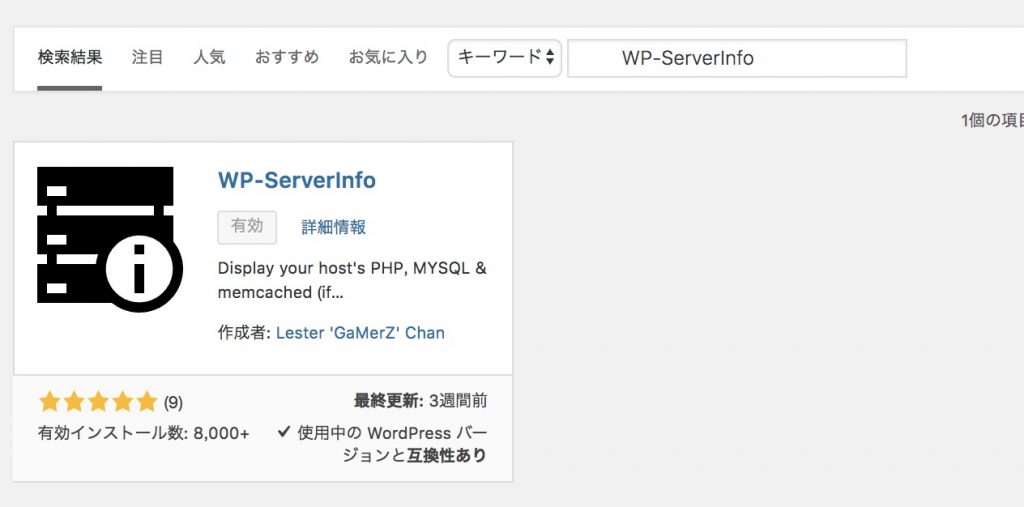
ダッシュボードのメニューに「WP-ServerInfo」が追加されるのがポイントです。
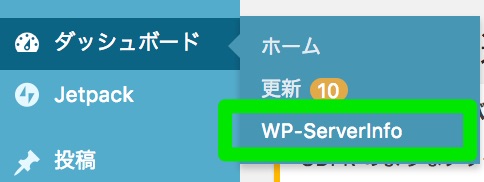
サーバー情報ページではPHP infoとMySQL infoの内容が表示できるようになっていますので、
VPSを使ってWordPressを運用しているといったサーバーファイルを編集できる権限を持っている場合には、
「WP-ServerInfo」を使った方が使い勝手が良いですね。
プラグインを入れない場合
自分だけが見えるファイルにphpinfo()をいれて
PHP,Mysqlバージョンを確認する。

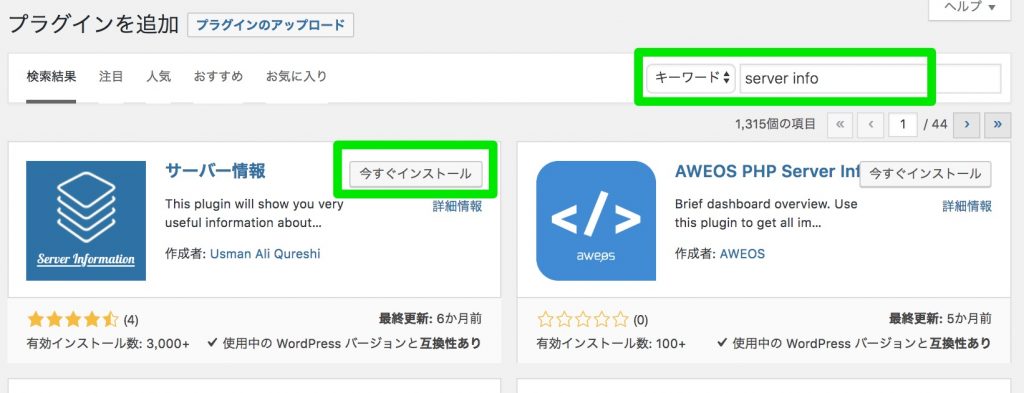
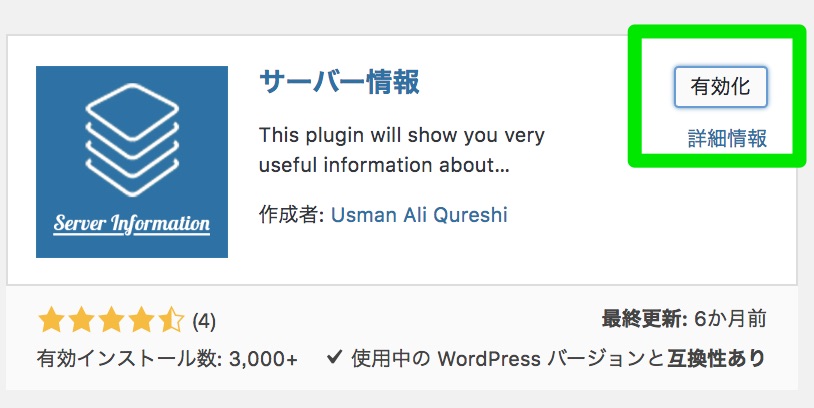
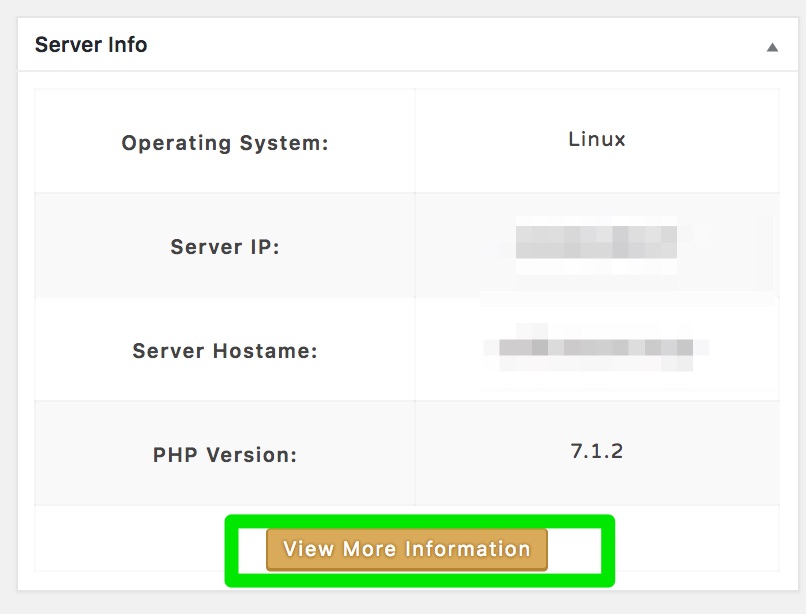
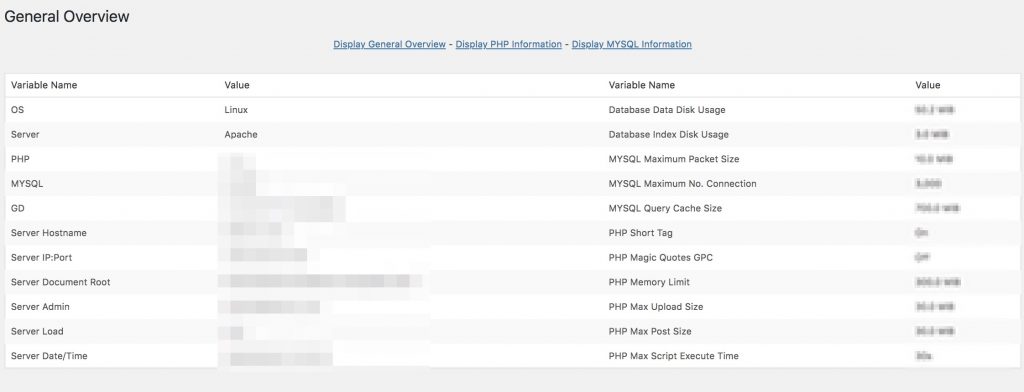


コメント